电脑绣花制版全教学课程
学田岛电脑绣花制版新人上手教程
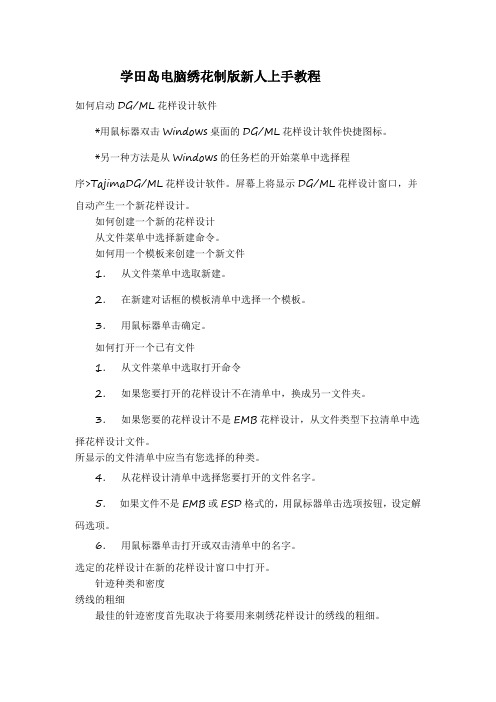
学田岛电脑绣花制版新人上手教程如何启动DG/ML花样设计软件*用鼠标器双击Windows桌面的DG/ML花样设计软件快捷图标。
*另一种方法是从Windows的任务栏的开始菜单中选择程序>TajimaDG/ML花样设计软件。
屏幕上将显示DG/ML花样设计窗口,并自动产生一个新花样设计。
如何创建一个新的花样设计从文件菜单中选择新建命令。
如何用一个模板来创建一个新文件1.从文件菜单中选取新建。
2.在新建对话框的模板清单中选择一个模板。
3.用鼠标器单击确定。
如何打开一个已有文件1.从文件菜单中选取打开命令2.如果您要打开的花样设计不在清单中,换成另一文件夹。
3.如果您要的花样设计不是EMB花样设计,从文件类型下拉清单中选择花样设计文件。
所显示的文件清单中应当有您选择的种类。
4.从花样设计清单中选择您要打开的文件名字。
5.如果文件不是EMB或ESD格式的,用鼠标器单击选项按钮,设定解码选项。
6.用鼠标器单击打开或双击清单中的名字。
选定的花样设计在新的花样设计窗口中打开。
针迹种类和密度绣线的粗细最佳的针迹密度首先取决于将要用来刺绣花样设计的绣线的粗细。
*如果您选用了金属绣线时,就需要增加10%到15%的针迹密度,因为它们细于一般的绣花用绣线。
*如果您选用了棉绣线时,就需要减少10%到15%的针迹密度,因为它们粗于一般的绣花用绣线。
绣线和底布织物的颜色*如果使用的绣线的颜色与底布织物的颜色反差较大时,您需要更多的针迹来复盖底布织物。
例如当您需要用白线在黑色的底布织物上绣出花样时,就需要增加针迹的密度来改善针迹的复盖性。
联科绣花网织物的结构当在较厚或较软的底布织物上进行刺绣时,如高尔夫T恤衫或毛巾等,就需要增加10%到15%的针迹密度。
由于一些针迹将陷入底布织物中去,因此在最终的刺绣产品中花样设计中的有些部分将会变得很难看到。
另外,您还可以使用上衬和下衬来防止绣线陷入底布织物。
平针针迹平针适用于刺绣一些较细的线段,一般用来在刺绣花样中增加一些细节时使用。
富怡绣花制版说明书
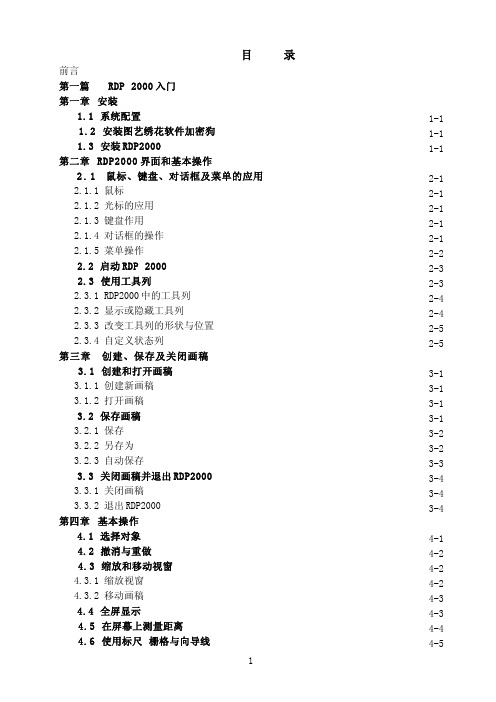
目 录前言第一篇 RDP 2000入门第一章 安装1.1 系统配置1.2 安装图艺绣花软件加密狗1.3 安装RDP2000第二章 RDP2000界面和基本操作2.1鼠标、键盘、对话框及菜单的应用 2.1.1 鼠标2.1.2 光标的应用2.1.3 键盘作用2.1.4 对话框的操作2.1.5 菜单操作2.2 启动RDP 20002.3 使用工具列2.3.1 RDP2000中的工具列2.3.2 显示或隐藏工具列2.3.3 改变工具列的形状与位置2.3.4 自定义状态列第三章 创建、保存及关闭画稿3.1 创建和打开画稿3.1.1 创建新画稿3.1.2 打开画稿3.2 保存画稿3.2.1 保存3.2.2 另存为3.2.3 自动保存3.3 关闭画稿并退出RDP20003.3.1 关闭画稿3.3.2 退出RDP2000第四章 基本操作4.1 选择对象4.2 撤消与重做4.3 缩放和移动视窗4.3.1 缩放视窗4.3.2 移动画稿4.4 全屏显示4.5 在屏幕上测量距离4.6 使用标尺 栅格与向导线1-1 1-1 1-12-1 2-1 2-1 2-1 2-1 2-2 2-3 2-3 2-4 2-4 2-5 2-53-1 3-1 3-1 3-1 3-2 3-2 3-3 3-4 3-4 3-44-1 4-2 4-2 4-2 4-3 4-3 4-4 4-54.6.1 显示标尺 栅格与向导线4.6.2 设置标尺和栅格参数4.6.3 设置向导线参数4.6.4 锁定到栅格或向导线4.6.5 锁定到对象4.6.6 设置锁定到对象 栅格和向导线的最大距离4.7 查看花样设计4.8 组织多窗口4.8.1 叠加4.8.2 平铺4.8.3 排列图标4.9 页面设置4.9.1 设置页面大小4.9.2 设置页面的方向4.9.3 显示或隐藏页面边框与阴影4.9.4 设置页面背景色4.10 获取帮助信息4.10.1 图艺帮助4.10.2 屏幕提示4.10.3 关于图艺第二篇 花样设计的数字化第五章 输入法5.1 输入规则5.2 双边输入5.3 对边输入5.4 中线输入5.5 封闭曲线输入5.6 数字化内部含有孔洞的图形5.6.1 如何数字化内部含有孔洞的图形5.6.2 为对象添加新孔洞5.7 自动针迹产生5.8 为图形标注参考点5.9 数字化单针和手动单针5.9.1 如何数字化单针和手动单针5.9.2 为单针标注参考点5.9.3 自动回单针状态5.10 针迹方向线5.10.1 添加针迹方向线5.10.2 修改针迹方向线第六章 RDP 2000针法4-5 4-5 4-7 4-9 4-9 4-10 4-10 4-11 4-11 4-11 4-12 4-12 4-12 4-13 4-13 4-13 4-14 4-14 4-15 4-155-1 5-2 5-3 5-4 5-6 5-7 5-7 5-8 5-9 5-10 5-10 5-10 5-10 5-10 5-11 5-11 5-116.1 RDP 2000针法6.1.1 单针6.1.2 手动单针6.1.3 挨针6.1.4 跳线挨针6.1.5 三角挨针6.1.6 E字针6.1.7 立体针6.1.8 他他米6.1.9 挨他他米6.1.10 曲线他他米6.1.11 插针6.1.12 自动打底6.1.13 他他米的针迹要素6.2 修改对象针迹属性6.2.1 针法转化6.2.2 修改对象针迹属性6.3 保存到对象参数库6.3.1 保存对象参数库6.3.2 装载对象参数库6.4 使用图案填绣花版6.4.1 使用图案6.4.2 创建图案6.4.3 修改图案名称及底色6.4.4 删除图案6.4.5 将图案剪贴板中的图案复制到Windows剪贴板 6.4.6 保存图案库6.4.7 装载图案库6.4.8 修改图案布局6.4.9 添加图案纹理第七章 复版与主题花纹填充7.1 使用小花样7.1.1 调用小花样7.1.2 创建小花样7.1.3 修改小花样名称与底色7.1.4 删除小花样7.1.5 将小花样复制到Windows剪贴板7.1.6 保存小花样库7.1.7 装载小花样库7.2 复版6-1 6-1 6-2 6-3 6-7 6-7 6-8 6-9 6-9 6-11 6-11 6-12 6-14 6-15 6-16 6-17 6-17 6-18 6-18 6-18 6-18 6-19 6-19 6-19 6-20 6-20 6-20 6-21 6-21 6-237-1 7-1 7-1 7-2 7-3 7-3 7-4 7-47.2.1 使用复版7.2.2 复版参数7.2.3 利用变形控制点修改复版7.2.4 使用对话框修改复版7.3 单个复版7.3.1 复版选中对象7.3.2 复版选中图案7.3.3 复版选中小花样7.4 主题花纹填充7.4.1 使用主题花纹填充7.4.2 修改主题花纹布局第八章 绣线颜色8.1 使用颜色8.1.1 为新建对象选择颜色8.1.2 修改对象颜色8.2 对象显示颜色8.2.1 设置对象显示颜色8.2.2 设置连接线显示颜色8.3 创建绣线表8.3.1 选择绣线表8.3.2 修改绣线颜色8.3.3 编辑绣线颜色8.3.4 调制屏幕底色、轮廓线及选中针迹颜色8.4 插入换色码8.4.1 手工插入换色码8.4.2 清除换色码第九章 功能码与连接线9.1 功能码9.1.1 手工插入功能码9.1.2 清除手工功能码9.1.3 保持功能码9.2 连接线9.2.1 连接线参数9.2.2 连接线颜色9.2.3 采用统一的连接线参数第十章 使用底图打版10.1 读入图象10.2 扫描美工图10.3 调整图象10.3.1 旋转图象7-4 7-4 7-5 7-5 7-6 7-6 7-7 7-8 7-8 7-8 7-98-1 8-1 8-1 8-1 8-1 8-2 8-2 8-2 8-3 8-3 8-3 8-4 8-4 8-59-1 9-1 9-1 9-2 9-2 9-2 9-3 9-410-1 10-1 10-2 10-210.3.2 调整图象亮度10.3.3 恢复初始状态10.3.4 禁止编辑图象10.4 保存图象10.5 显示或隐藏底图第十一章 插入OLE对象11.1 创建OLE对象11.1.1 新建一个OLE对象11.1.2 退回RDP 200011.2 链接OLE对象11.2.1 链接一个OLE对象11.2.2 编辑链接的OLE对象11.2.3 手动更新链接的文件11.2.4 改变链接文件的来源11.2.5 中断一个OLE链接11.3 嵌入OLE对象11.3.1 嵌入一个OLE 对象11.3.2 编辑嵌入的OLE链接对象11.4 转换OLE对象类型第十二章 使用数字化仪打版12.1 数字化仪的使用与维护12.1.1 连接数字化仪12.1.2 设置数字化仪12.1.3 数字化仪的维护12.2 定位鼠的使用12.2.1 定位鼠12.2.2 自定义定位鼠按钮功能12.2.3 定位鼠的操作12.3 移动和注册放大图12.4 改变图纸比例12.5 移动和注册菜单表12.6 为数字化准备放大的美工图12.7 断开(连接)数字化仪第三篇 图形工具第十三章 绘制基本图形13.1 绘制贝塞尔曲线13.2 绘制折线13.3 绘制多边形、交叉星形13.4 绘制矩形13.5 绘制圆弧10-3 10-3 10-3 10-3 10-411-1 11-1 11-1 11-1 11-2 11-2 11-3 11-3 11-4 11-4 11-4 11-5 11-512-1 12-1 12-1 12-3 12-3 12-3 12-4 12-4 12-5 12-6 12-6 12-6 12-813-1 13-1 13-1 13-2 13-213.6 绘制圆13.7 绘制样条13.8 绘制椭圆13.9 绘制螺旋形13.10 绘制组合曲线13.11 绘制等距线13.11.1 绘制等距线13.11.1 选择等距线类型13.12 绘制网络13.13 绘制封闭曲线13.14 统一设置图形参数第十四章 整形图形对象14.1 整形基本图形14.1.1 整形矩形和正方形14.1.2 整形椭圆和圆14.1.3 整形多边形14.2 整形曲线对象14.2.1 选取结点14.2.2 移动结点14.2.3 添加结点14.2.4 删除结点14.2.5 结点编辑对话框14.3 转化图形成组合曲线14.4 转化成等距线14.4.1 将图形转化成等距线14.4.2 分离等距线第十五章 自动填充针迹15.1 把图形对象转换成针法对象15.2 转化成图形第四篇 改版第十六章 选择与变换对象16.1 对象选择16.2 改变对象大小16.3 移动对象16.4 旋转与倾斜对象16.5 删除对象16.6 复制对象16.6.1 使用剪贴板16.6.2 使用”拷贝”命令复制对象 16.6.3 通过鼠标拖动复制对象13-3 13-3 13-3 13-4 13-4 13-5 13-5 13-5 13-6 13-6 13-814-1 14-1 14-1 14-2 14-2 14-2 14-3 14-4 14-4 14-5 14-6 14-6 14-6 14-715-1 15-216-1 16-4 16-5 16-7 16-8 16-9 16-9 16-9 16-1016.6.4 水平、垂直拷贝对象16.7 镜像第十七章 组织、查看对象17.1 对齐对象17.2 做成相同尺寸17.3 均匀间隔17.4 成组与不成组17.5 禁止编辑17.6 隐藏17.7 排序17.8 搜寻与替换17.8.1 搜寻对象17.8.2 替换对象17.8.3 搜寻文本17.8.4 替换文本17.9 复制属性17.10 对象显示开关17.11 层管理器17.11.1 创建新层17.11.2 修改层名17.11.3 删除层17.11.4 设置层的属性17.11.5 切换当前层17.11.6 移动与拷贝对象17.11.7 编辑交叉层17.11.8 调整层的重叠顺序17.11.9 按颜色分层17.12 模拟显示17.12.1 模拟显示花版17.12.2 设置模拟显示参数17.13 单色显示17.14 慢速显示17.14.1 慢速显示花版17.14.2 调整慢速显示速度第十八章 修改花样轮廓18.1 选择是否立刻产生针迹18.2 调整入口与出口18.3 头尾交换第十九章 针法对象与花样设计的结合19.1使用剪贴板插入对象16-10 16-1117-1 17-1 17-2 17-2 17-3 17-3 17-4 17-6 17-6 17-7 17-7 17-8 17-8 17-9 17-10 17-10 17-11 17-11 17-11 17-13 17-13 17-14 17-14 17-14 17-14 17-14 17-15 17-15 17-16 17-16 17-1618-1 18-2 18-219-119.1.1 复制和粘贴针法对象19.1.2 剪切和粘贴针法对象19.1.3 选择插入对象的方式19.2 通过拖动鼠标的方式插入对象 19.3 拼接画稿19.3.1拼接画稿19.3.2准确定位画稿19.3.3选择拼接画稿的方式19.4 切换当前层到当前针位层19.5 分割对象19.6 重新排列花样设计的顺序第二十章 修改多个对象的属性20.1 修改多个针法对象的属性20.1.1 调整针数20.1.2 修改密度20.1.3 修改针步20.1.4 宽窄调整20.1.5 修改斜纹20.1.6 多个对象的针法转换20.1.7 对个对象的识别20.2 改单个对象的属性第二十一章 编辑针迹21.1 针迹浏览21.1.1 使用各种工具浏览针迹21.1.2 去指定针位21.1.3 选取当前针位对象21.2 编辑选中的针迹21.2.1 选择针迹21.2.2 命中针迹模式21.2.3 移动针迹21.2.4 删除针迹21.2.5 插入针迹21. 3 整理针位第二十二章 纸带识别22.1 自动识别22.2 一般识别22.2.1 识别单个的纸带针迹对象22.2.2 识别多个纸带针迹对象22.2.3 将花样设计按针头号分层第五篇 字母19-1 19-1 19-1 19-2 19-2 19-2 19-3 19-3 19-4 19-4 19-420-1 20-1 20-2 20-2 20-3 20-3 20-3 20-4 20-421-1 21-1 21-2 21-3 21-3 21-3 21-4 21-5 21-5 21-6 21-622-1 22-1 22-1 22-1 22-1第二十三章 创建字母对象23.1 输入字母23.2 编辑字母23.3 创建艺术字23.4 编辑艺术字23.5 整形和变换字母23.6 为字母选择合适的针法第二十四章 创建用户自定义字母库24.1 创建挨针字母库24.2 创建用户自定义字母24.3 调用用户字母库24.4 修改用户字母库第六篇 花样设计的输出第二十五章 保存花样设计到绣花磁盘25.1 查看画稿信息25.2 生成花版轮廓图25.3 收缩补偿25.4 设置起绣点25.5 出盘参数25.6 设置颜色-针头对应表25.7 绣花磁盘25.7.1 格式化绣花磁盘25.7.2 保存花样设计到绣花磁盘25.7.3 读绣花磁盘25.8 创建开位带第二十六章 打印花样设计单26.1 打印预览26.2 打印设置26.3 打印版面设置26.4 打印第七篇 自动亮片绣第二十七章 自动亮片绣27.1 亮片绣基本概念和要求27.2 设置与亮片功能关联的选项27.3 手工亮片打法27.4 自动亮片打法第八篇 富怡绣花图艺使用案例附录:快捷方式一览表23-1 23-1 23-2 23-3 23-3 23-424-1 24-2 24-2 24-325-1 25-1 25-2 25-2 25-3 25-5 25-5 25-5 25-5 26-6 25-626-1 26-1 26-1 26-327-1 27-1 27-2 27-3前 言刺绣是中华民族传统文化中的瑰宝。
WILCOM威尔克姆9
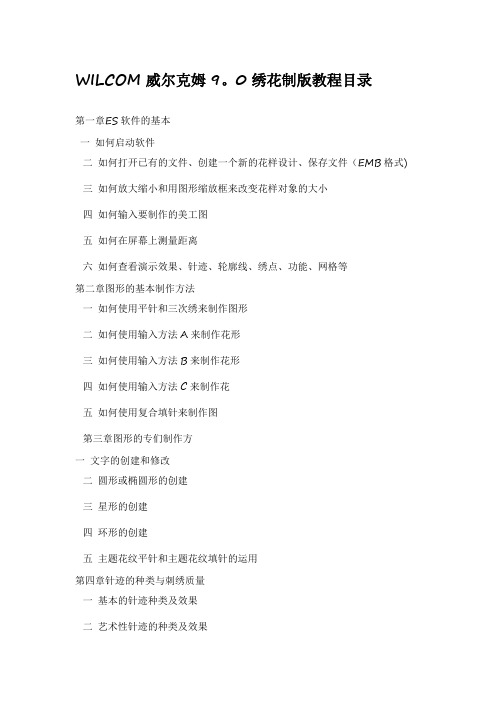
WILCOM威尔克姆9。
0绣花制版教程目录第一章ES软件的基本一如何启动软件二如何打开已有的文件、创建一个新的花样设计、保存文件(EMB格式) 三如何放大缩小和用图形缩放框来改变花样对象的大小四如何输入要制作的美工图五如何在屏幕上测量距离六如何查看演示效果、针迹、轮廓线、绣点、功能、网格等第二章图形的基本制作方法一如何使用平针和三次绣来制作图形二如何使用输入方法A来制作花形三如何使用输入方法B来制作花形四如何使用输入方法C来制作花五如何使用复合填针来制作图第三章图形的专们制作方一文字的创建和修改二圆形或椭圆形的创建三星形的创建四环形的创建五主题花纹平针和主题花纹填针的运用第四章针迹的种类与刺绣质量一基本的针迹种类及效果二艺术性针迹的种类及效果三改进刺绣质量第五章指针编辑与接版一运行工具的使用二针迹编辑工具的运用三接版方法第六章金片盘带毛巾绣的制作一金片绣的制作二盘带绣的制作三毛巾绣的制作第七章绣花机的格式及其功能一机头的距离二绣花对象到机器上的保存第一章威尔克姆9.0软件的基本操作电脑绣花制版教程--—Wilcom(威尔克姆教程)电脑绣花软件有威尔克姆、田岛、富怡等花样设计制作软件,下面讲解的是ES-65威尔克姆9。
0(Wilcom)花样设计软件。
ES绣花软件是一套为绣花人员提供快捷灵活的专业绣花软件,此软件的设计可以满足绣花人员高质量和高效率的要求,还可以随时修改花样设计,或为不同织物采用已有的花样设计和在不同的绣花机上进行刺绣。
第一章威尔克姆9.0软件的基本操作一如何启动软件二如何打开已有的文件、创建一个新的花样设计、保存文件(EMB格式)三如何放大缩小和用图形缩放框来改变花样对象的大小“查看"菜单中有放大或缩小,快捷键Z或Sift+Z要放大选定的部分时,选择“图形缩放框”,或按住快捷键B,在要放大的针迹周围拖出一个方框即可。
显示全部的花样按快捷键0真实尺寸按快捷键1按一定比例显示时,选择缩放系数或按快捷键F,在对话框中输入要查看的比例,确定就可以。
富怡绣花图艺制版系统
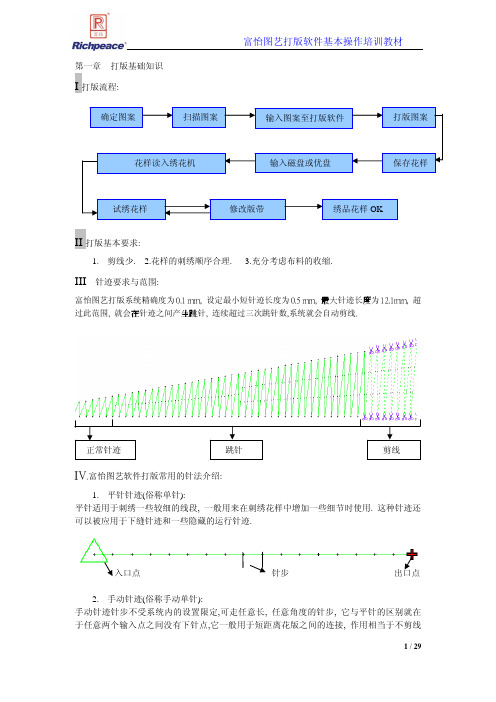
第一章 打版基础知识I 打版流程:II 打版基本要求:1. 剪线少.2.花样的刺绣顺序合理.3.充分考虑布料的收缩.III 针迹要求与范围:富怡图艺打版系统精确度为0.1 mm, 设定最小短针迹长度为0.5 mm, 最大针迹长度为12.1mm, 超过此范围, 就会在针迹之间产生跳针, 连续超过三次跳针数,系统就会自动剪线.IV .富怡图艺软件打版常用的针法介绍:1. 平针针迹(俗称单针):平针适用于刺绣一些较细的线段, 一般用来在刺绣花样中增加一些细节时使用. 这种针迹还可以被应用于下缝针迹和一些隐藏的运行针迹.入口点 针步2. 手动针迹(俗称手动单针):手动针迹针步不受系统内的设置限定,可走任意长, 任意角度的针步, 它与平针的区别就在于任意两个输入点之间没有下针点,它一般用于短距离花版之间的连接, 作用相当于不剪线跳针.3. 挨针(又称平包针):挨针主要用来填绣形状细长弯曲的图形,挨针的线条感和立体感都很强,针法生动,活泼,覆盖性也非常好。
4.跳线挨针:跳线挨针与挨针非常相似,只是当选用跳线挨针的时候,当针步超过跳线挨针的跳针步长后,软件会自动在挨针中插入一些不剪线跳针操作,从而较好地覆盖织物,也不会在图形当中形成一条明显的线条,能够很好的保持挨针的针迹效果。
5.三角挨针:三角挨针与挨针非常相似,其区别就在于三角挨针相邻两条针迹线构成的是一个等腰三角形。
三角挨针常用于包边,包边整齐而均匀。
6.E 字针迹:E 字针迹看上去很象一把梳子,主要用在包边或填绣较稀疏的图形上。
常用于镶绣中的包边上。
E 字针密度字针步长 7. 立体针:立体针同挨针非常相似,只是中间有若干针不剪线跳针。
主要用于对立体效果要求比较高的花样设计中。
8. 它它米:它它米主要用于填绣大面积的图形或不规则的图形,它是由特殊排列方式的单针组成,这些针迹跨过整个图形,沿与图形边界相垂直的方向排列,分别形成一组前进和返回针迹,每一列的针迹都按照一定的偏移值来排列,从而避免在图形中产生明显的分割线。
电脑绣花机花样制版方法
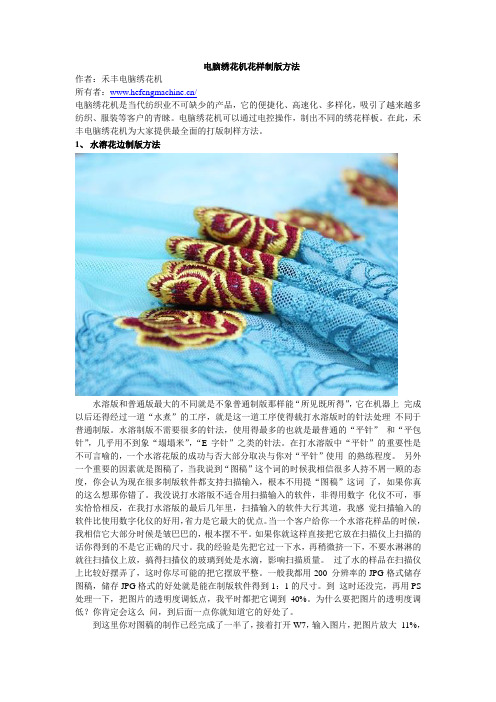
电脑绣花机花样制版方法作者:禾丰电脑绣花机所有者:/电脑绣花机是当代纺织业不可缺少的产品,它的便捷化、高速化、多样化,吸引了越来越多纺织、服装等客户的青睐。
电脑绣花机可以通过电控操作,制出不同的绣花样板。
在此,禾丰电脑绣花机为大家提供最全面的打版制样方法。
1、水溶花边制版方法水溶版和普通版最大的不同就是不象普通制版那样能“所见既所得”,它在机器上完成以后还得经过一道“水煮”的工序,就是这一道工序使得载打水溶版时的针法处理不同于普通制版。
水溶制版不需要很多的针法,使用得最多的也就是最普通的“平针”和“平包针”,几乎用不到象“塌塌米”,“E字针”之类的针法。
在打水溶版中“平针”的重要性是不可言喻的,一个水溶花版的成功与否大部分取决与你对“平针”使用的熟练程度。
另外一个重要的因素就是图稿了,当我说到“图稿”这个词的时候我相信很多人持不屑一顾的态度,你会认为现在很多制版软件都支持扫描输入,根本不用提“图稿”这词了,如果你真的这么想那你错了。
我没说打水溶版不适合用扫描输入的软件,非得用数字化仪不可,事实恰恰相反,在我打水溶版的最后几年里,扫描输入的软件大行其道,我感觉扫描输入的软件比使用数字化仪的好用,省力是它最大的优点。
当一个客户给你一个水溶花样品的时候,我相信它大部分时候是皱巴巴的,根本摆不平。
如果你就这样直接把它放在扫描仪上扫描的话你得到的不是它正确的尺寸。
我的经验是先把它过一下水,再稍微挤一下,不要水淋淋的就往扫描仪上放,搞得扫描仪的玻璃到处是水滴,影响扫描质量。
过了水的样品在扫描仪上比较好摆弄了,这时你尽可能的把它摆放平整。
一般我都用200 分辨率的JPG格式储存图稿,储存JPG格式的好处就是能在制版软件得到1:1的尺寸。
到这时还没完,再用PS 处理一下,把图片的透明度调低点,我平时都把它调到40%。
为什么要把图片的透明度调低?你肯定会这么问,到后面一点你就知道它的好处了。
到这里你对图稿的制作已经完成了一半了,接着打开W7,输入图片,把图片放大11%,现在一般的制版软件几乎都有这一功能。
电脑绣花制版教程

电脑绣花制版教程在这篇教程中,我们将学习如何使用电脑进行绣花制版。
这是一个简单而有趣的技巧,您可以使用它来制作独一无二的刺绣作品。
首先,您需要准备以下材料:- 一台装有制版软件的电脑- 一台带有绣花功能的缝纫机- 绣花线- 绣花胚料- 适用于胚料的绣花针在正式开始之前,确保您已经安装了制版软件并熟悉其基本操作。
现在,让我们开始制作绣花制版。
1. 在电脑上打开制版软件。
根据您的软件版本,界面可能会稍有不同。
找到“创建新设计”或类似的选项,并点击它。
2. 在新的设计界面中,选择一个适合您的绣花图案。
您可以选择软件提供的样式,或者在互联网上搜索并导入您喜欢的图案。
3. 调整图案的大小和颜色,以适应您的需求和喜好。
您可以在软件中使用编辑工具进行这些操作。
4. 一切准备就绪后,将绣花胚料放在缝纫机上的工作台上。
确保它牢固地固定在那里,以免在绣花过程中移动。
5. 将电脑通过USB线或其他适配器与缝纫机连接。
确保它们成功链接,并与制版软件实现通信。
6. 在软件中,选择“发送”或类似的选项,将设计发送到缝纫机上。
7. 确定一些基本的绣花设置,如线的颜色和针脚间距。
这些设置可能因缝纫机的不同而有所不同。
8. 开始绣花!按下开始按钮,缝纫机将按照您在制版软件中设定的图案进行绣花。
9. 当绣花完成后,将绣花胚料从缝纫机上取下,并将其修整成适当的尺寸和形状。
10. 最后,您可以将绣花胚料缝制在您想要装饰的物品上,如衣服、枕头套等。
使用绣花针将胚料固定在目标物品上,并确保它们安全牢固。
这就是使用电脑进行绣花制版的基本步骤。
通过掌握这一技巧,您可以实现更多创意和个性化的绣花作品。
祝您绣花愉快!。
电脑绣花花样设计系统应用教程 (1)
《电脑绣花花样设计系统应用教程》目录第一篇富怡电脑绣花图艺设计系统人门第1章安装RDP200021.1 系统配置/21.2 安装RDP2000软件/21.3 安装图艺绣花软件加密狗/4第2章RDP2000界面和基本操作/52.1 鼠标、键盘、对话框及菜单的应用/52.2 启动RDP2000/82.3 使用工具列/8第3章创建、保存及关闭画稿/123.1 创建和打开画稿/123.2 保存画稿/133.3 关闭画稿及退出RDP2000/15第4章基本操作/164.1 选择工具/164.2 撤销与重做/164.3 缩放视窗与移动画稿/174.4 全屏显示/194.5 在屏幕上测量距离/204.6 使用标尺、栅格与向导线/204.7 查看花样设计/254.8 组织多窗口/264.9 页面设置/284.10 获取帮助信息/30第二篇花样设计的数字化第5章输入法345.1 输入规则/355.2 双边输入/355.3 对边输入/365.4 中线输入/375.5 封闭曲线输入/395.6 数字化内部含有孔洞的图形/405.7 自动针迹产生/425.8 为图形标注参考点/435.9 数字化单针和手动单针/435.1 0针迹方向线/45第6章RDP2000针法/476.1 RDP2000针法/476.2 修改对象针迹属性/626.3 保存到对象参数库/636.4 使用图案填绣花版/64第7章复版与主题花纹填充/707.1 使用小花样/707.2 复版/737.3 单个复版/767.4 主题花纹填充/77第8章绣线颜色?808.1 使用颜色/808.2 寸象显示颜色/808.3 创建绣线表/818.4 插入换色码/83第9章功能码与连接线/859.1 功能码/859.2 连接线/86第10章使用底图打版/8910.1 读入图像/8910.2 扫描美工图/9010.3 调整图像/9010.4 保存图像/9210.5 显示或隐藏底图/92第11章插入OLE对象/9311.1 创建OLE对象/9311.2 链接OLE对象/9411.3 嵌入OLE对象/9711.4.转换OLE对象类型/97第12章使用数字化仪打版/9912.1 数字化仪使用与维护/9912.2 定位鼠标使用/10112.3 移动和注册放大图/10312.4.改变图纸比例/10412.5 移动和注册菜单表/10412.6 为数字化准备放大的美工图/105 12.7 断开(连接)数字化仪/106第三篇图形工具第13章绘制基本图形/10813.1 绘制贝塞尔曲线/10813.2 绘制折线/10813.3 绘制多边形、交叉星形/109 13.4 绘制矩形/10913.5 绘制圆弧/11013.6 绘制圆/11013.7 绘制样条/11013.8 绘制椭圆/11113.9 绘制螺旋形/11113.10 绘制组合曲线/11213.11 绘制等距线/11313.12 绘制网格/11413.13 绘制封闭曲线/11413.14 统一设置图形参数/115第14章整形图形对象/11614.1 整形基本图形/11614.2 整形曲线对象/11814.3 转化图形成组合曲线/122 14.4 转化成等距线/122第15章自动填充针迹/12415.1 图形对象转换为针法对象/124 15.2 针法对象转换为图形/125第四篇改版第16章选择与变换对象/128 16.1 选择对象/12816.2 改变对象大小/13216.3 移动对象/13316.4 旋转与倾斜对象/13516.5 删除对象/13616.6 复制对象/13616.7 镜像复制对象/139第17章组织、查看对象/142 17.1 对齐对象/14217.2 做成相同尺寸/14217.3 均匀间隔/14317.4 成组与不成组/14317.5 禁止编辑/14417.6 隐藏/14417.7 排序/14517.8 搜寻与替换/14717.9 复制属性/14917.10 对象显示开关/15017.11 层管理器/15117.12 模拟显示/15617.13 单色显示/15717.14 慢速显示/158第18章修改花样轮廓/16018.1 选择是否立刻产生针迹/16018.2 调整入口与出口/16118.3 头尾交换/161第19章针法对象与花样设计的结合/162 19.1 使用剪贴板插入针法对象/162 19.2 拖动鼠标插入针法对象/16319.3 拼接画稿/16319.4 切换当前层到当前针位层/165 19.5 分割对象/16519.6 重新排列花样设计的顺序/166第20章修改多个对象属性16720.1 修改多个对象属性/16720.2 修改单个对象属性/170第21章编辑针迹/17121.1 针迹浏览/17121.2 编辑针迹/17321.3 整理针位/177第22章纸带识别/17822.1 自动识别/17822.2 一般识别/17922.3 将花样设计接针头号分层/179第五篇字母第23章创建字母对象/18223.1 输入字母/18223.2 编辑字母/18223.3 创建艺术字/18323.4 编辑艺术字/18423.5 整形和变换字母/18523.6 为字母选择合适针法/186第24章创建用户自定义字母库/187 24.1 创建挨针字母库/18724.2 创建用户自定义字母/18824.3 调用用户字母库/18824.4 修改用户字母库/189第六篇花样设计的输出第25章保存花样设计到绣花磁盘192 25.1 查看画稿信息/19225.2 生成花版轮廓图/19225.3 收缩补偿/19325.4 设置起绣点/19325.5 出盘参数/19425.6 设置颜色一针头对应表/196 25.7 绣花磁盘/19725.8 创建开位带/199第26章打印花样设计单/20026.1 打印预览/20026.2 打印设置/20126.3 打印版面设置/20126.4 打印/203第七篇自动亮片绣和砒)P2000使用案例第27章自动亮片绣20627.1 亮片绣基本概念和要求/206 27.2 设置与亮片功能关联选项/20627.3 手工亮片打法/20827.4 自动亮片打法/208第28章RDP2000使用案例/212 28.1 亮片绣制版方法/21228.2 绳带绣制版方法/21528.3 贴布绣制版方法/21628.4 特殊字母系列/21728.5 名牌系列/21828.6 多色彩复杂花版的制作/222附录快捷方式一览表/228序言刺绣是中华民族传统文化中的瑰宝。
wilcom绣花制版软件简明教程电子书PDF
威尔克姆制版软件简明教程第一节电脑绣花制版基本知识1、花样编辑器和花样浏览器:完整无缺的威尔克姆软件包由花样编辑器和花样浏览器组成;花样编辑器即制版软件,它是电脑绣花制版和设计的主程序,它可以设计、编辑和修改花型,并将已设计好的花型输入到绣花磁盘上,在桌面上的图标为花样浏览器是编辑器的一个辅助程序,在桌面上的图标为它专用于查看和管理已设计好的EMB格式的花形,并可进行一些简单的辅助性操作,如通过双击EMB格式的花型图象可直接打开文件、格式化磁盘、删除、复制花样、将花样文件转换到绣花磁盘上等。
要运行浏览器,一般必须先打开花样编辑器;读者要注意,花样浏览器设定后才能直接查看 DST或DSB等电脑绣花机可读入的文件.2、花样文件格式和绣花磁盘文件格式通常情况下,不论是什么制版软件,它所设计出来的花型都是以一种电脑绣花机不能直接读出的文件格式保存下来的,然后再转换成电脑绣花能读出的格式。
例如:DOS版本的田岛软件所生成的花型设计文件格式为*.ESD, Windows版本的田岛软件所成的花样文件格式为*.EMB,Windows版本的威尔克姆软件所成的花样文件格式为*.EMB ,DOS版本的天木软件所生成的花样文件格式为*.ndp等;这些格式的文件电脑绣花机都不能直接使用,必须转换成*.DST(田岛绣花机三进制格式或*.DSB(百灵达二进制格式,电脑绣花机才能读进内存进行绣花。
为什么制版软件所生成的花型设计文件(EMB格式绣花机不能读进呢?这是因花样设计文件实际上是一种特殊的格式的图形文件,它含有图象信息(如图形大小、色彩、相对位置等信息和制版编辑信息(如选用的针迹类型和密度等信息,而绣花机只能读DST(三进制或DSB(二进制格式的针位文件,因为绣花机的步进电机X轴和Y轴的位移尺寸(最低偏移量为0.1mm以及停止、换色、剪线等控制信息只能用二进制或三进制来编码。
由此可见,DST或DSB格式的文件是由EMB文件经过滤除去制版信息转换而来的。
完整word版,刺绣教案
完整word版,刺绣教案第一课:编织、刺绣的材料与工具社团纪律要求:社团将择优选拔学员,末位淘汰。
未请假有两次不到则授课教师有权电话告知家长退团。
所有选拔学员家长必须加入教师所建QQ群,以便及时沟通。
学员需自行承担材料费及相关耗材费,一律无课时费。
首次上课请认真填写报到卡,家长需保留孩子所在班级位置、教师电话等相关信息。
编织、刺绣材料:学员需携带丝带、毛线、剪刀、绣针、“钻石”颗粒、废报纸6张、学员报到卡、若干胶布(缠在拇指和食指上,起保护作用)、大塑料袋一个(用于装材料)。
上课时间:周三12.30至1.30上课教室:2楼美术教室QQ群:请加入教师所建QQ群以便及时沟通。
剪刀及绣针的安全使用:在使用剪刀及绣针时,学员需注意以下事项:(1)左手食指和大拇指上请缠好两层胶带,保护手指。
轻轻缠绕,舒适为好。
(2)绣针绣花时注意避开人和自己的眼睛。
(3)自己用自己的针,尽可能不要互相借。
用完后注意放入针盒中,注意安全。
(4)养成良好的安全惯,不得在班级里玩弄针或简单。
简介丝带绣,研究各种材料的运用:检查材料包中的各类材料是否齐全。
讲解丝带绣的起源,法国的宫廷妇女偶然间发现,用传统只是用来做服饰修饰的丝带,随意设计成的鲜花图案,绣在布上,效果令人震惊般的漂亮和华贵。
因为绣出的绣品不但有着色彩绚丽的华彩,更同时俱备丝绸般的高贵细腻,令人为之着迷。
丝带绣随后传遍了法国宫廷和欧洲的达官贵人,成为当时的时尚。
近年来,丝带绣作为一种新兴的手工工艺,也悄然的登陆到中国。
其立体逼真的刺绣效果和耗工极短的特点,一面世就赢得无数绣友的青睐和喝彩。
丝带绣顾名思义,就是用色彩丰富、质感细腻的缎带为原材料,在棉麻布上,配用一些简单的针法,绣出的立体绣品。
是继十字绣之后一种更具有创意的新兴手工DIY刺绣项目。
DIY丝带绣套件里,每件均配以多种针法,摆脱一般绣品针法单调的特点。
绣友们除自己可以按部就班以外,亦可灵活搭配,随心演译,丝带绣上手极快。
wilcom绣花软件教学
如何使用输入方法A来数字化带状图形2. 用鼠标器在通用工具栏中的针迹清单中选择平包针。
在一般情况下输入方法A与平包针一起使用,但根据需要,您选择其它的填针针迹如锯齿形针迹,E针迹,他他米针迹,图案连续反复分割,以及周线针迹等等,但您不能在输入方法A中使用主题花纹填针。
如果您没有选择一种针迹种类的话,那么现行的针迹种类,即上次使用的针迹种类,将被采用。
现行的针迹种类显示在通用工具栏中的针迹种类请单中。
您以后可以随时改变针迹种类。
3. 用鼠标器的左按钮或右按钮分别地在带状图形的两侧交替标注参考点。
这种输入方法的数字化线与平包针和锯齿形针迹图形十分相似,在带状形状的一边上单击一个数字化点,然后在图形的另一边上数字化下一个数字化点。
根据带状图形的不同形状,按照上方、下方,上方、下方或左边、右边,左边右边的顺序进行数字化。
不要在图形的一边上连续数字化两点,否则会引起针迹的扭转。
在图形两侧标注同样数量的参考点,并且每一对参考点还定义了针迹的角度。
并且针迹角度也被显示在屏幕上。
当定义的针迹角度发生变化时,实际的针迹将会在两个不同的针迹角度之间平滑地变化。
如果参考点是在折线上,用鼠标器的左按钮单击在该点上;如果参考点是在曲线上的话,则要用鼠标器的右按钮单击在该点上。
软件将会显示出已数字化的绣花对象部份的轮廓线,同时还会显示出表示针迹角度的连线来。
如果标错了参考点的话,可以用BACKSPACE键来删除这些参考点。
您可以连续Backspace 键来按顺序删除若干个参考点,这时输入方法不会发生变化,因此删除了参考点后您可以继续其它的数字化操作。
详细请参阅用户手册有关在使用输入方法A时,怎样标注参考点的部份。
4. 按下ENTER键(或SPACEBAR键)来结束数字化操作。
或者单击在打板工具栏上的保留最后一针按钮/删除最后一针按钮上。
如果您按下了ENTER键的话,图形的出口点将被放在与入口点相反的一边上。
正好在您标注的最后一个参考点上。
- 1、下载文档前请自行甄别文档内容的完整性,平台不提供额外的编辑、内容补充、找答案等附加服务。
- 2、"仅部分预览"的文档,不可在线预览部分如存在完整性等问题,可反馈申请退款(可完整预览的文档不适用该条件!)。
- 3、如文档侵犯您的权益,请联系客服反馈,我们会尽快为您处理(人工客服工作时间:9:00-18:30)。
电脑绣花制版全教学课程
电脑绣花制版全教学课程
绣花制版是一种传统的手工艺,通过在织物上绣制图案和花纹,
使其具有装饰性和艺术价值。
然而,相比传统的手工绣花,电脑绣花
制版具有更高的效率和精确性。
在现代社会中,电脑绣花制版已经成
为一种流行的手工艺品制作方式。
本文将为大家介绍一套完整的电脑
绣花制版全教学课程。
第一课:电脑绣花制版的基础知识
在第一课中,我们将介绍电脑绣花制版的基本概念和工作原理。
学员
们将学习电脑绣花机的结构和功能,了解采用数字化技术进行绣花制
版的优势和特点。
同时,我们还将详细介绍电脑绣花软件的使用方法
和操作技巧。
第二课:电脑绣花素材的准备与选择
在第二课中,学员们将学习如何准备和选择适合电脑绣花制版的素材。
我们将介绍各种不同类型的绣花素材,包括花朵、动物、人物等,并
讲解如何根据绣花图案的复杂度和细腻度选择合适的素材。
第三课:电脑绣花图案的设计与编辑
在第三课中,学员们将学习如何进行电脑绣花图案的设计与编辑。
我
们将介绍电脑绣花软件中常用的设计工具和功能,教授学员们如何利
用这些工具和功能进行图案的设计、缩放、旋转和镜像等操作。
第四课:电脑绣花机的操作与调试
在第四课中,学员们将学习如何正确操作和调试电脑绣花机。
我们将
详细介绍电脑绣花机的操作步骤和注意事项,教授学员们如何选取适
当的线材、调整绣花机的速度和压力,以及如何保持机器的清洁和维护。
第五课:电脑绣花品质的检验与评价
在第五课中,学员们将学习如何对电脑绣花品质进行检验与评价。
我
们将介绍评价绣花品质的标准和指标,教授学员们如何通过观察绣花
图案的质地、线条的均匀性、颜色的饱和度和清晰度等方面来评价绣
花品质。
第六课:电脑绣花制版的应用与创新
在第六课中,学员们将学习电脑绣花制版的应用与创新。
我们将介绍
电脑绣花在时装、家居用品、礼品等领域的应用,同时也会鼓励学员
们发挥自己的创造力,尝试把电脑绣花制版与其他艺术形式结合,创
造出更多独特的作品。
通过以上六节课的学习,学员们将掌握电脑绣花制版的全过程和
技巧。
他们将能够独立设计、制版和绣制出精美的绣花作品。
电脑绣
花制版作为一种传统艺术与现代科技的结合,不仅能够满足人们对美
的追求,还能够创造出各种实用和装饰性的产品。
因此,电脑绣花制
版的学习对于拥抱传统文化和推动现代艺术发展具有重要意义。
希望以上电脑绣花制版全教学课程能够为有兴趣的学员们提供一
个全面系统的学习平台。
电脑绣花制版作为一种创意的手工艺制作方式,无论是对于个人的兴趣爱好还是对于职业发展都具有重要的意义。
因此,希望更多的人能够加入到电脑绣花制版的学习中来,共同发掘
这一传统艺术的魅力。
